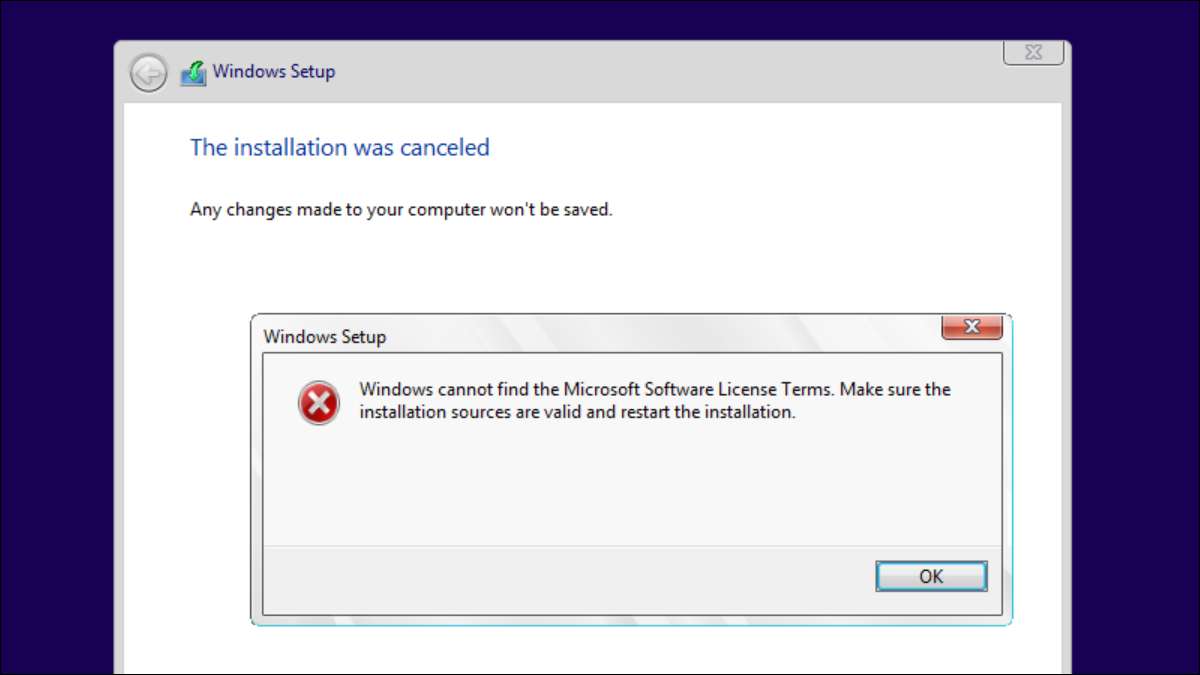
Mientras intenta instalar Windows 10 en una máquina virtual para que pueda actualizar esa máquina virtual a Windows 11, el mensaje de error inútiles se detuvo "Windows no puede encontrar los términos de la licencia de software de Microsoft. Asegúrese de que las fuentes de instalación sean válidas y reinicie la instalación ". Después de jugar, por un tiempo, pude encontrar una solución que funcionara.
Resulta que este mensaje de error en realidad significa algo completamente diferente de lo que dice: Hay algo malo con esta computadora.
Por lo general, obtendrá este mensaje cuando esté instalando en una máquina virtual y tiene algo configurado de una manera rara que no sea normal para una computadora con Windows 10 u 11. Por ejemplo, aquí hay algunas de las razones por las que podría tener un problema:
-
Tienes una memoria dinámica habilitada en
Hiper-v
[dieciséis]
Este fue el problema que tenía, y apagar la memoria dinámica inmediatamente resolvió el problema. Vea a continuación cómo hacerlo. -
No se asigna suficiente memoria a la máquina virtual.
[dieciséis]
Si está tratando de instalar en una máquina virtual que no tiene mucha RAM asignada, Windows podría simplemente fallar. -
Su máquina virtual VMware tiene un
unidad de disquete
[dieciséis]
Sí, Windows 10 realmente no le gustan las unidades de disquete, y posiblemente no logrará instalar en una máquina virtual si tiene una. -
La bota segura no está habilitada
[dieciséis]
Vas a querer habilitar la bota segura. Vea a continuación los detalles. -
Crea una máquina virtual en blanco e intento de nuevo.
[dieciséis]
A veces, el software de máquinas virtuales que está utilizando tiene configuraciones predeterminadas que son incorrectas, por lo que puede crear una plantilla de máquina virtual manualmente con la configuración adecuada y luego montar la ISO y hacer la instalación. -
Algo está mal con sus medios de instalación.
[dieciséis]
Intente descargar la imagen ISO nuevamente o usando otra unidad flash.
Es totalmente posible que algo más cause este error, pero estas son las soluciones que encontramos mientras investigas.
Cómo deshabilitar la memoria dinámica en Hyper-V
Abra el Administrador de Hyper-V, busque su máquina virtual en la lista y abra la configuración haciendo clic con el botón derecho o usando el panel Acciones en el lado derecho. Dirígete a la memoria y luego desmarque la opción de "Habilitar memoria dinámica".
Querrá asegurarse de que haya asignado suficiente RAM a la VM para que Windows funcione correctamente.
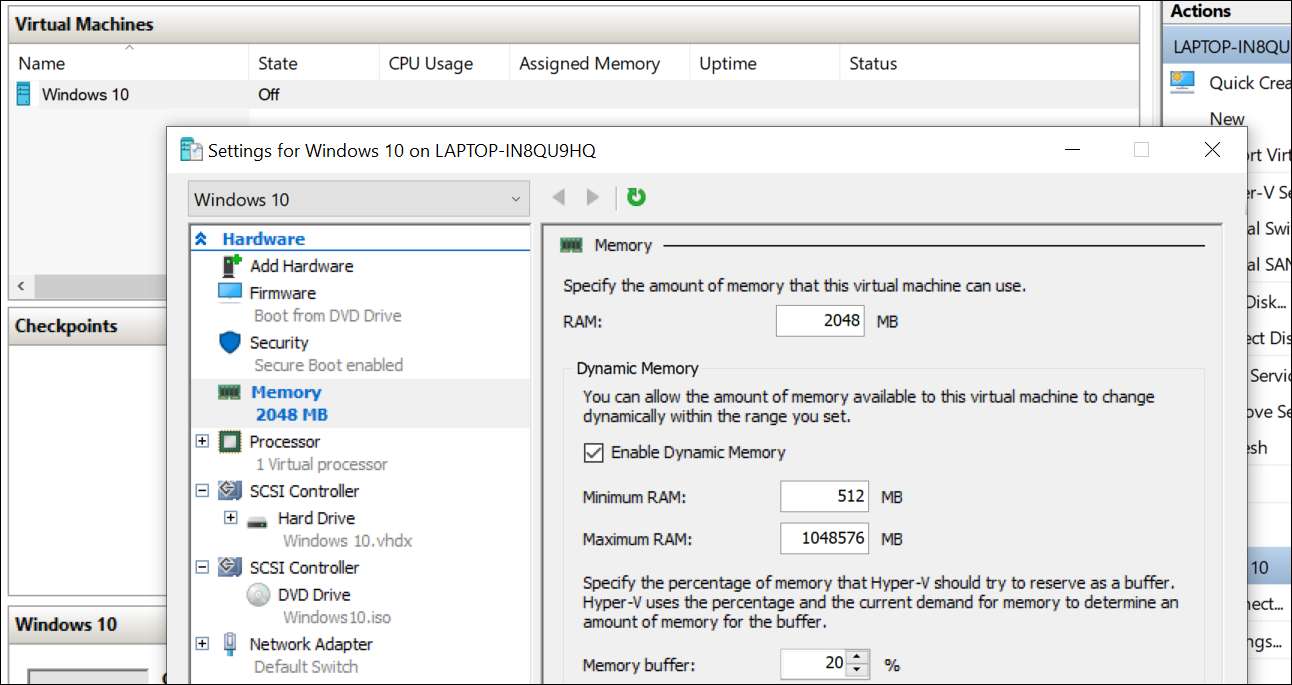
Cierre el diálogo, reinicie su VM, y debe comenzar a trabajar de inmediato.
Cómo habilitar la bota segura en Hyper-V
Abra el Administrador de Hyper-V y abra la configuración de su máquina virtual. En el panel de la izquierda, encontrará seguridad y luego verifique la opción de "Habilitar arranque seguro".
Esta opción realmente debe verificarse de forma predeterminada, pero a veces la creación de una plantilla de máquina virtual a mano podría causar que no esté marcada.
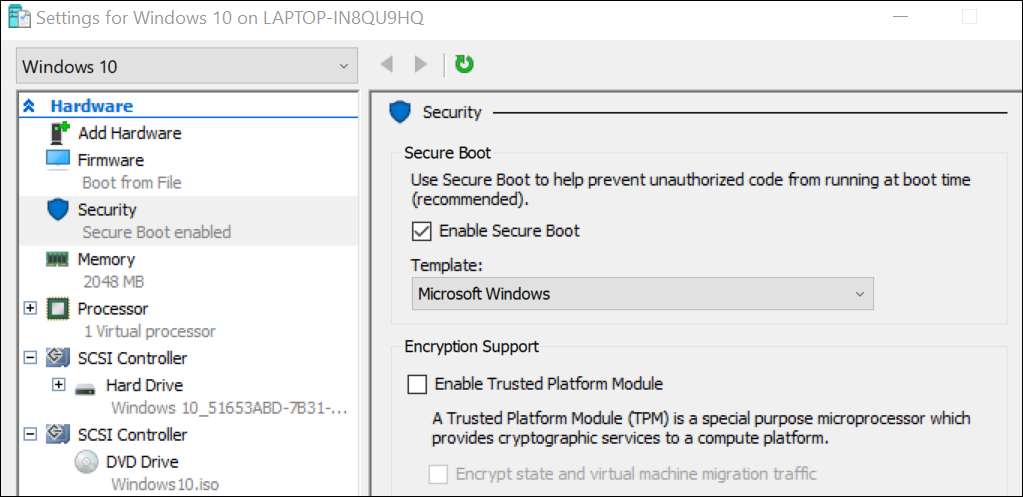
Debe poder adjuntar la ISO y terminar la instalación en este punto.







